TelegramRC Bot — Удалённое управление ПК через telegram
TelegramRC Bot позволяет управлять ПК дистанционно через мессенджер telegram.
Особенности:
- Управлять могут только указанные в программе пользователи
- Сворачивание в трей
- Поддержка команд как со слешем, так и без, поддержка аргументов для команд
- Поддержка кнопок
- Автоматическое переподключение при потере связи
- Открытый исходный код, разработчики могут добавлять свои функции
- Работа с прокси * (работают только HTTP прокси без авторизации)
- Можно загрузить файл на ПК через telegram
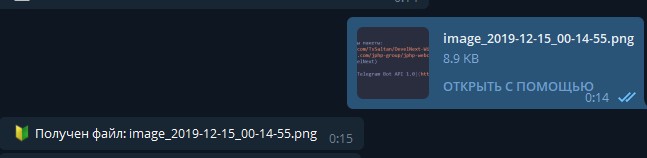
Скачать программу
Скриншоты программы (v 2.1)
- Установка программы
FAQ
Создание бота telegram
- Обращаемся к боту @BotFather
- Пишем команду /newbot
- Вводим сначала имя бота потом его ник (должен заканчиваться на bot)
- Далее получаем от бота token и вводим его в окне установки программы
- Чтобы управлять ботом, укажите свой ник в списке разрешённых пользователей
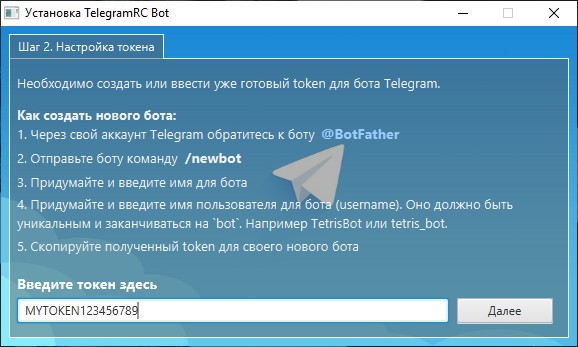
(Все шаги подробно описаны в видео)
Управление ботом. Команды.
Бот принимает команды как со слешем в начале, так и без него, т.е. /help и help это одна и та же команда.
Аргументы команды можно передать через знак пробел, если аргумент содержит знак пробел, нужно обрамить его в двойные кавычки; чтоб сделать команду кликабельной, можно вместо пробела использовать «__» (два знака нижнее подчёркивание) например:
/screenshot 1
/screenshot__1
/exec "cmd.exe /c ping 8.8.8.8"
Описание команд
* Команды, обозначенные значком ![]() работают только под ОС Windows. Их работа может быть некорректна на некоторых устройствах.
работают только под ОС Windows. Их работа может быть некорректна на некоторых устройствах.
Общее
- /start — Приветствие бота
-
/help — Справка. Содержит описание команд. Показывает клавиатуру для управления.
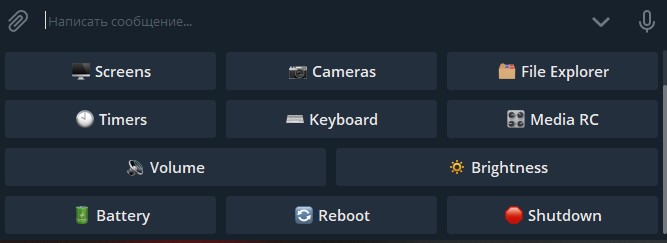
- /whoami — Показывает имя текущего пользователя и его id
- /ip — Показывает внешний IP, Geo-IP информацию и MAC адрес
- /browse [url] — Открывает ссылку (поддерживаются http и https ссылки) в браузере по умолчанию
- /alert [message] — Показывает сообщение на ПК
- /uptime — Показывает время работы программы и для системы windows — время работы ПК
Система
- /systeminfo — Показывает информацию о системе
- /exec [cmd] — Выполняет системную команду, например, /exec "cmd.exe /c ping 8.8.8.8"
Файловая система
- /cd — Показывает путь к текущей директории
- /cd [path] — Сменить директорию. Здесь и в других командах в [path] может содержаться как абсолютный, так и относительный путь.
-
/ls — Отображает содержимое текущей директории
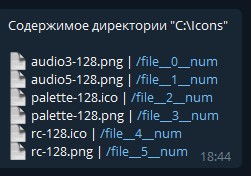
Дополнительно отображаются краткие команды для перехода к определенной директории или файлу. -
/ls [path] [selectBy=name] — Отображает содержимое указанной в
[path] директории. Здесь и в других командах параметр
[selectBy] необязательный и был добавлен для укорочения команд. Его возможные значения — name(по умолчанию) и num. В некоторых случаях имя файла и/или путь может быть слишком длинным, и полный путь неудобно указывать в команде, тогда вместо полного пути/имени файла можно указать порядковый номер файла и передать аргумент num.
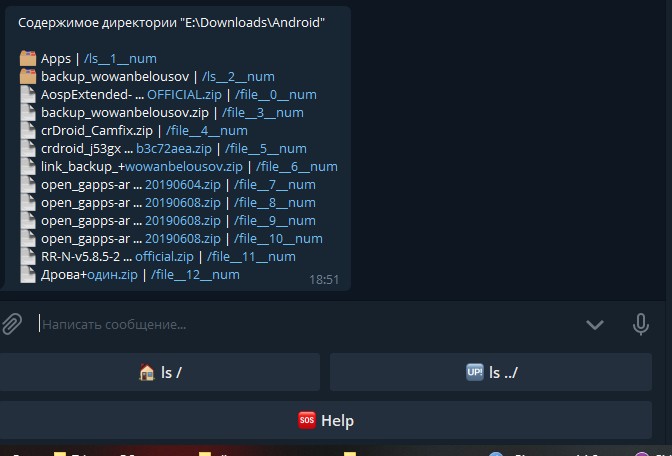
Например, как указано на скрине, к папке backup_wowanbelousov можно обратиться как /ls "backup_wowanbelousov", а можно и так /ls 2 num, т.к. она вторая по списку. -
/file [path] [selectBy=name] — Отображает информацию о файле и доступные операции
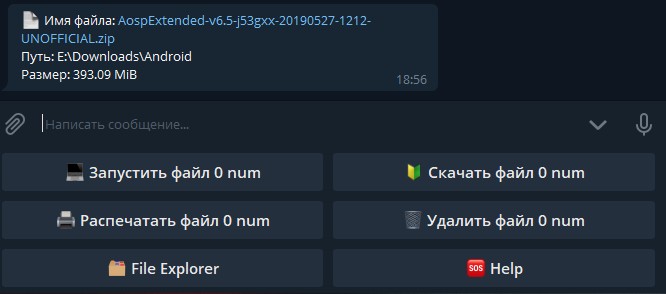
- /download [path] [selectBy=name] — Скачать файл (бот отправляет файл в диалог)
- /delete [path] [selectBy=name] — Удалить файл с ПК
 /print — Отправляет файл на печать (используется принтер по умолчанию, необходимо наличие установленного Microsoft Word)
/print — Отправляет файл на печать (используется принтер по умолчанию, необходимо наличие установленного Microsoft Word)
Таймеры
Используются для выполнения команд через определенный промежуток времени
- /timers — Отображает список работающих таймеров
- /timer [after] [command] — Создаёт новый таймер. [after] — время, через которое будет выполнена команда, например, 1s, 1m 10s, 1h 10m 20s. [command] — текст команды, можно с пробелами. Например, /timer 30s /alert Hello World!
Media
-
/screens — Отображает список экранов и их расположение + кнопки для создания скриншотов
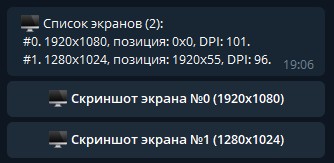
- /screenshot [n=0] — Делает скриншот. Если не указан номер экрана [n], то выбирается экран по умолчанию.
- /cameras — Отображает список web-камер + кнопки для снимков
- /photo [n=0] — Делает снимок с камеры. Если не указан номер камеры [n], то выбирается камера по умолчанию.
 /volume — Отображает уровень громкости от 0 до 100. (работает не на всех устройствах)
/volume — Отображает уровень громкости от 0 до 100. (работает не на всех устройствах)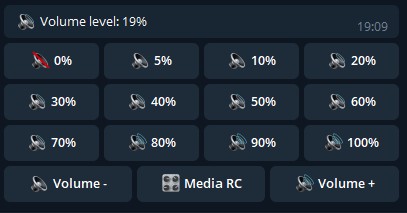
 /volume [level] — Установить уровень громкости. Значение
[level] может быть от 0 до 100 либо «up», «down», «+», «-«
/volume [level] — Установить уровень громкости. Значение
[level] может быть от 0 до 100 либо «up», «down», «+», «-« /brightness — Отображает уровень яркости от 0 до 100. (работает не на всех устройствах)
/brightness — Отображает уровень яркости от 0 до 100. (работает не на всех устройствах) /brightness [level] — Установить уровень яркости. Значение
[level] может быть от 0 до 100.
/brightness [level] — Установить уровень яркости. Значение
[level] может быть от 0 до 100.
Клавиатура
-
/keyboard — Показывает клавиатуру с некоторыми клавишами и сочетаниями
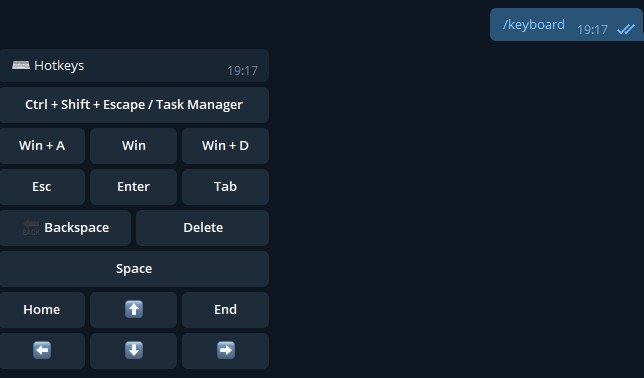
- /key [code] — Нажать клавишу (можно передать несколько — сочетание клавиш). Например, /key back_space, /key windows a, /key control shift escape
 /key [media_code] — На системе windows работают некоторые медиа клавиши: play, stop, next, prev
/key [media_code] — На системе windows работают некоторые медиа клавиши: play, stop, next, prev /media — Отображает клавиатуру с медиа-клавишами
/media — Отображает клавиатуру с медиа-клавишами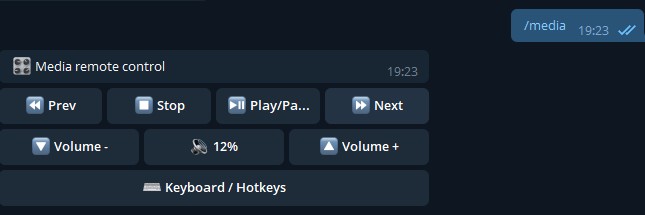
Hardware
-
/ram — Отображает оперативную память, занимаемую ботом. На ОС Windows
 отображает количество всей свободной и занятой RAM на ПК.
отображает количество всей свободной и занятой RAM на ПК.  /battery — Отображает данные о съёмном аккумуляторе (если такой имеется).
/battery — Отображает данные о съёмном аккумуляторе (если такой имеется). /temperature — Отображает данные с датчиков температуры (если такие имеются и если есть права доступа к ним)
/temperature — Отображает данные с датчиков температуры (если такие имеются и если есть права доступа к ним)
Питание
 /reboot — Выполняет перезагрузку ПК
/reboot — Выполняет перезагрузку ПК /shutdown — Выключает ПК
/shutdown — Выключает ПК
Перед выключением или перезагрузкой ПК отображается соответствующее уведомление c таймером. 
Разработчикам
Репозиторий GitHub
Информация о сборке находится в файле readme.
Добавление своих команд
Команды определены в файле проекта /main/modules/Commands.php. Например, команде /help соответствует метод __help.
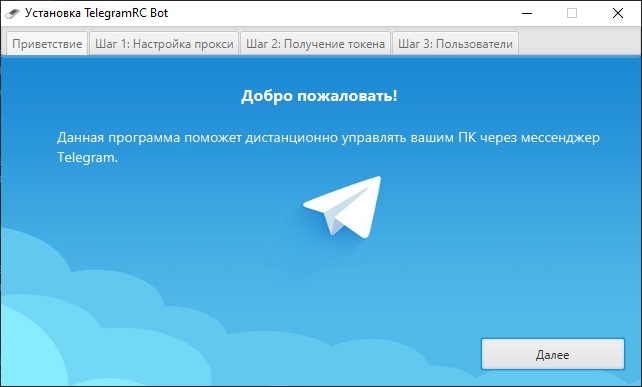
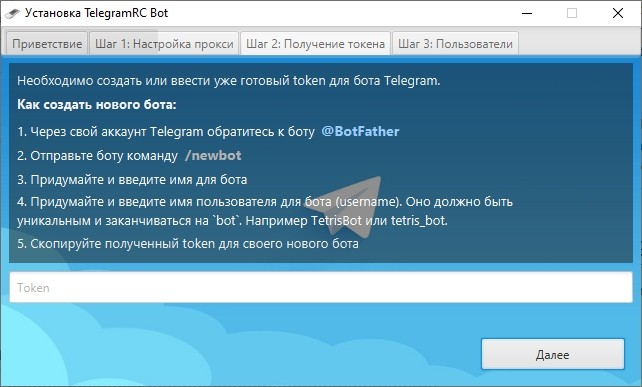
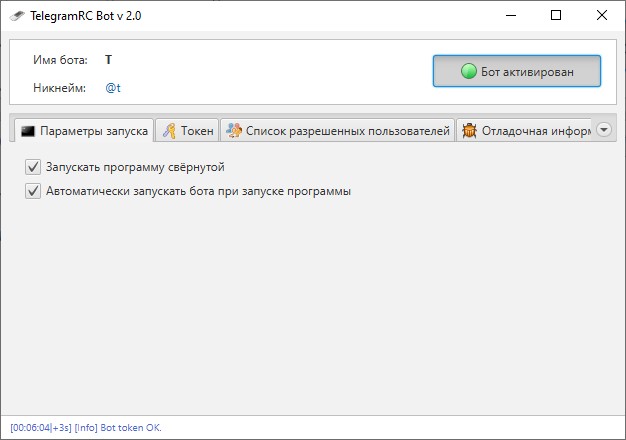
Добрый день , TsSaltan , Напишите мне на почту пожалуйста
Добавьте возможность вас отблагодарить финансово. Решение уникальное и полезное, жаль давно не обновлялось.
Можете сделать сбор средств через юмани
Спасибо, не сто́ит) я уже забросил разработку
Очень удачное решение
А поддержка еще осуществляется?
Хотелось бы в одном боте несколько компьютеров
и выводить с каким работать допустим по команде /list
Улучшение.
1. Для повышения безопасности хорошо бы иметь возможность настраивать какие из команд будут доступны для выполнения через бот
2. Возможность запуска программы в качестве службы, а после входа в систему иметь иконку агента на в трее возле часов.
3. Шифрование файла конфигурации
4. Доступ к программе по паролю
Имея эти возможности получаем возможность использования на серверах.
И проверку наличия новой версии.
Запускаю на удаленном компе (на работе). И обращаюсь в боте /ram
Error: WindowsScriptHost Error: DNS-сервер не является полномочным для этой зоны.
Системе не удается найти указанный путь.
Плюс, никак не могу понять почему он обращается не к диску С, а к диску М.
Ошибка [php\net\SoketException] java.net.ConnectException: Connection refused: connect
Добрый вечер, протестировал Ваше решение — очень впечатлило, один вопрос только появился, как выбрать другой прокси? Кнопку так и не нашёл, может есть какой-то способ?
Дайте пожалуста исходник для DevelNext
В посте есть ссылка на репозиторий github
Ошибку connect выдаёт